要制作一个三角形变成矩形的动画效果,你可以按照以下步骤进行操作:
1. 打开 PowerPoint 2019 并选择一个空白幻灯片。
2. 在幻灯片上绘制一个三角形。你可以使用形状工具栏上的“直线”工具和“三角形”工具来绘制一个简单的三角形。
3. 选择三角形,然后点击“动画”选项卡上的“动画效果”按钮。
4. 在“动画效果”选项卡上选择一个合适的动画效果,比如“形状演变”。
5. 在“形状演变”选项卡上,你可以调整动画的速度、延迟和其他效果选项,以满足你的需求。
6. 确保在“动画面板”上选择了三角形,然后点击“开始”按钮,预览动画效果。
7. 确定动画效果满意后,可以按需在幻灯片上添加其他元素、文本等。
8. 重复上述步骤,但这次绘制一个矩形。
9. 在“矩形”上应用相同的动画效果。
10. 最后,你可以调整动画效果的顺序、持续时间和其他参数,以获得你想要的最终效果。
请注意,这只是一种简单的方法来制作三角形变成矩形的动画效果。你还可以使用其他动画效果和自定义路径来创建更复杂的效果,具体取决于你的创意和需求。
PPT2019中想要制作一个动画效果,该怎么制作一个三角形变成矩形的动画效果呢?更多下载请点击ppt家园。
ppt模板文章推荐:
PPT怎么制作计时沙漏动画
PPT怎么设计棋盘动画
PPT怎么制作日落月升的动画效果
1、插入三角形。如图:
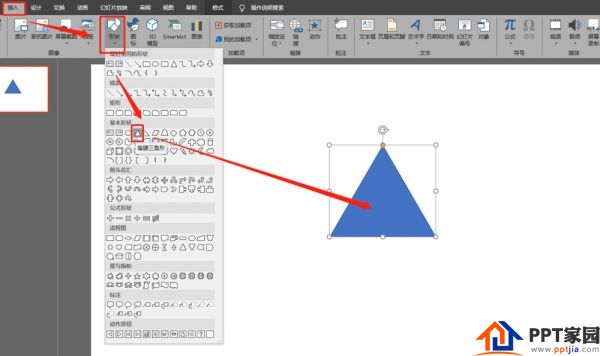
2、复制一张幻灯片。如图:
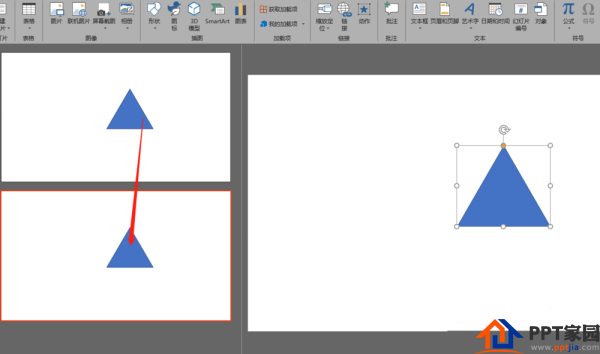
3、将第二张幻灯片插入矩形。如图:
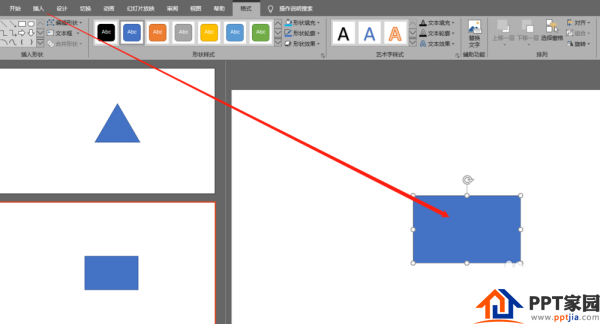
4、修改形状格式:无轮廓。如图:
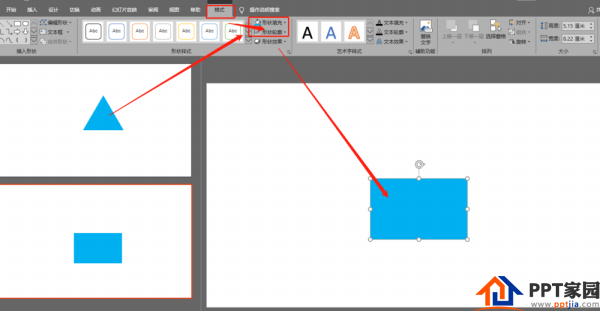
5、打开选择窗格(Alt + F10),修改名称。如图:
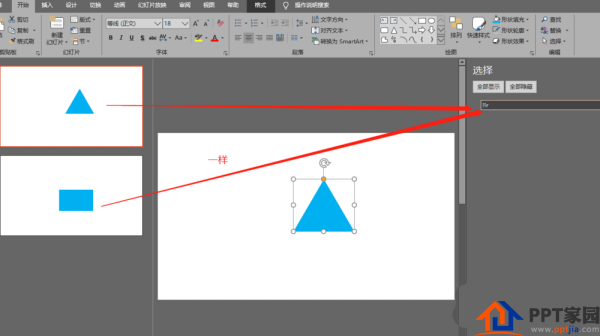
6、第二张幻灯片添加平滑切入动画。如图:
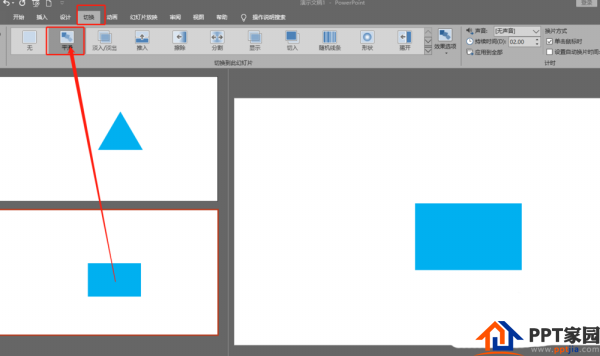
7、设定平滑切换动画格式。如图:
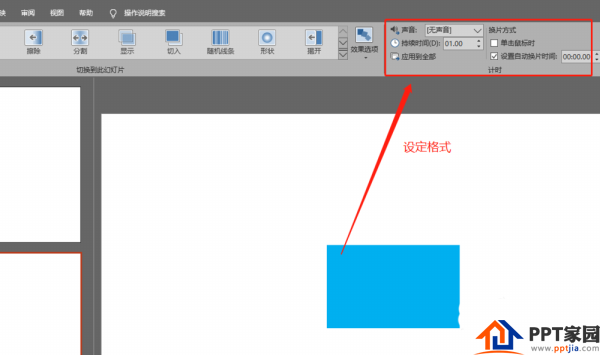
文章为用户上传,仅供非商业浏览。发布者:Lomu,转转请注明出处: https://www.daogebangong.com/fr/articles/detail/How%20to%20make%20a%20triangletorectangle%20animation%20effect%20in%20PPT.html
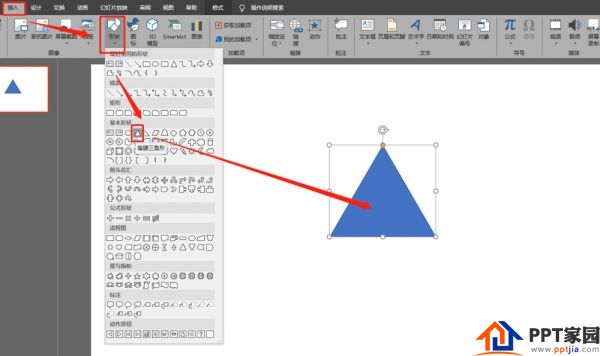
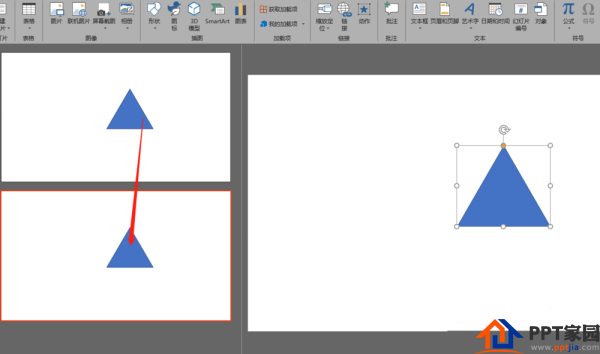
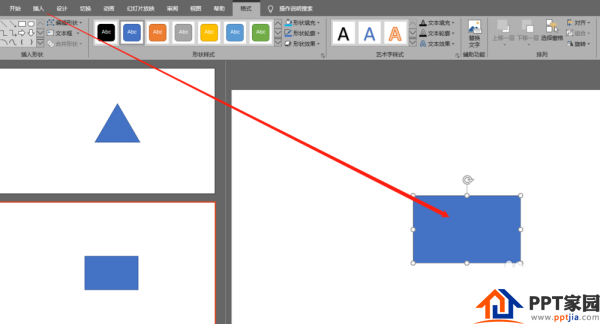
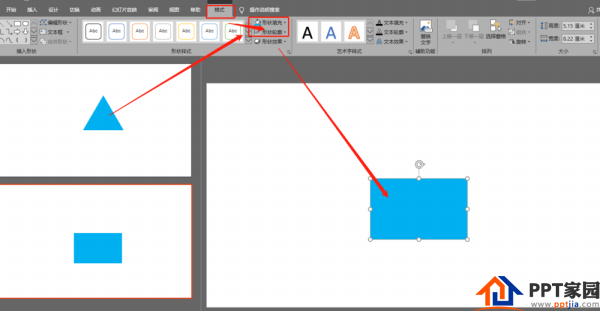
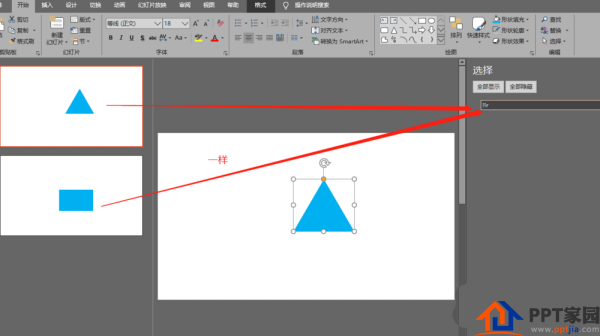
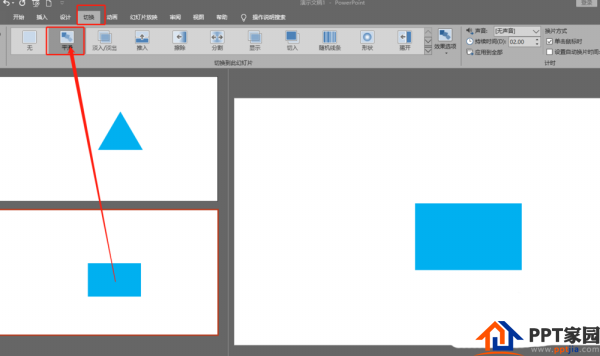
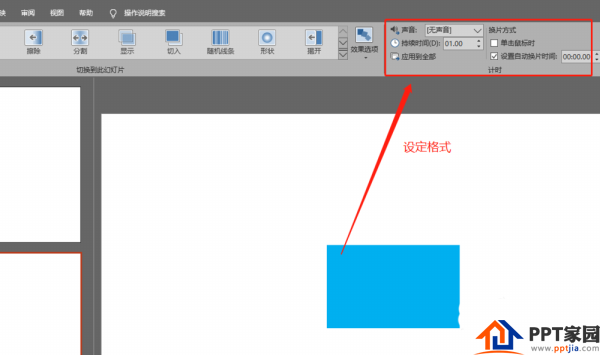

 支付宝扫一扫
支付宝扫一扫 
评论列表(196条)
测试